TestLink - 批量用户分配
批量用户分配几乎与正常分配类似。唯一的区别是可以一次将多个用户分配给单个或多个测试用例。
以下是批量用户分配的步骤 −
步骤 1 − 转到测试计划内容 → 从仪表板分配测试用例执行,如以下屏幕截图所示。
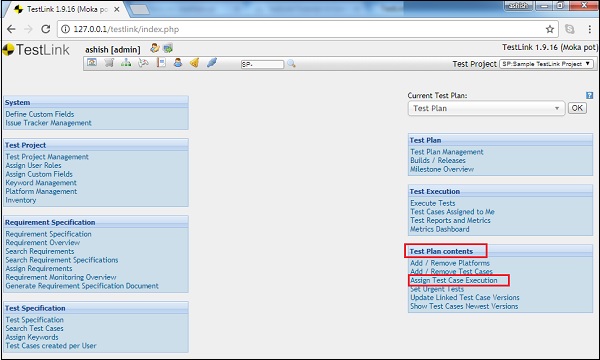
步骤 2 − 在左侧搜索测试套件并单击它。它会在右侧面板上显示详细信息和测试用例。
步骤 3 − 选择要分配给多个用户的多个测试用例。验证是否存在任何现有用户。如果已分配,'分配给'字段将显示用户名。
步骤 4 − 转到顶部的批量用户分配测试框。开始输入用户的名称。它将显示匹配的用户列表,可从中选择用户名。在文本框中添加多个用户。
步骤 5 − 单击文本框右侧的 执行 按钮。
它会在每个选定测试用例的分配给字段中显示用户名。
步骤 6 −单击"保存"按钮将测试用例分配给这些用户。
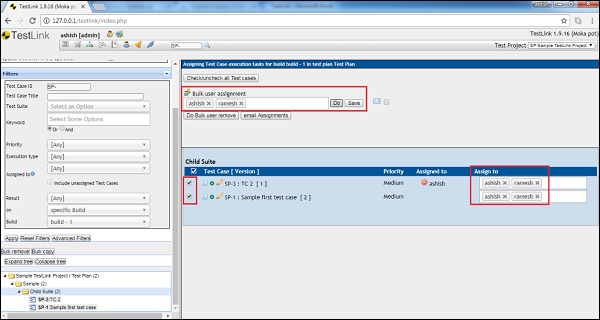
分配测试用例后,用户名将与红色符号一起出现在"已分配给"部分中。
第 7 步 −如果需要删除已分配的用户,只需单击红色符号,即可删除已分配的用户。
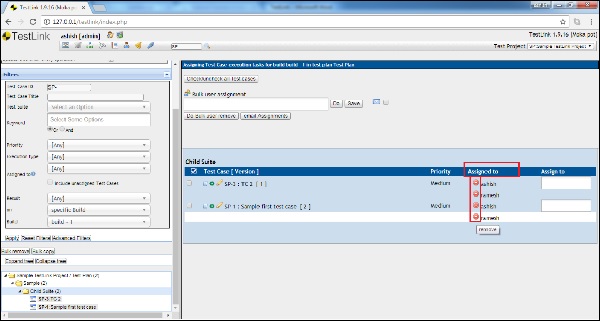
批量用户删除
要批量删除用户,首先选择需要从中删除已分配用户的测试用例。
单击屏幕顶部的"执行批量用户删除"按钮。
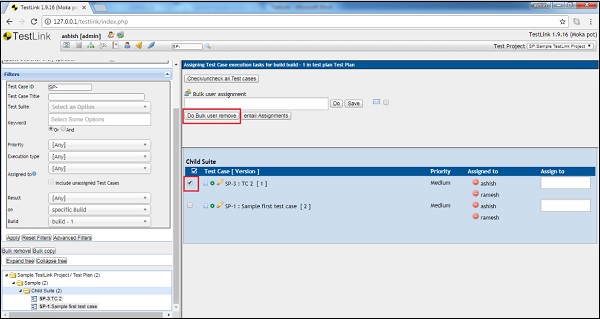
它将删除该测试用例的已分配用户。


